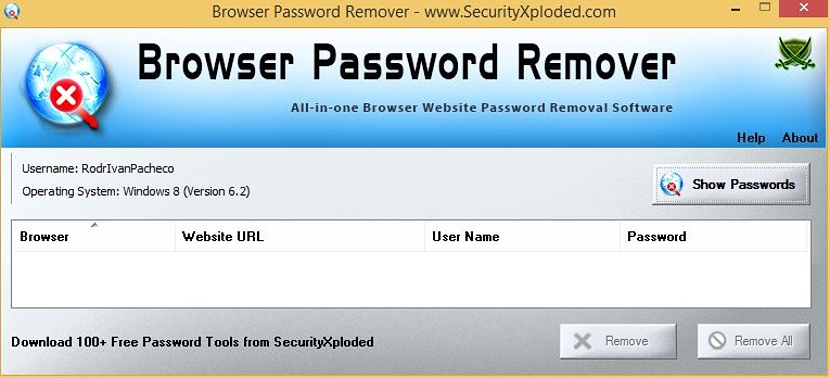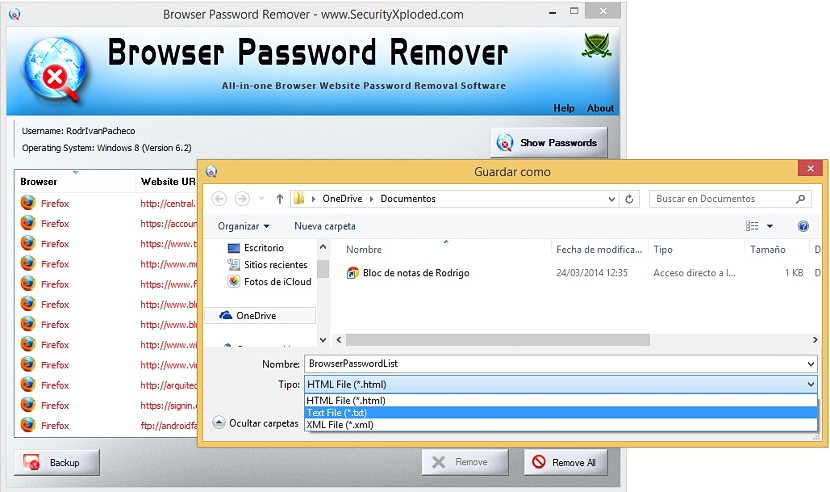Om vi vid ett visst ögonblick behöver någon form av verktyg som hjälper oss att komma ihåg lösenorden och hantera vart och ett av dem "Med en lärare", Varför inte göra tvärtom? Detta innebär att om vi vid ett visst ögonblick har behövt lite hjälp för att komma ihåg lösenorden som sparats i webbläsaren, det kan också vara nödvändigt att försöka eliminera dem, om vår dator delas med andra användare. Om detta är vårt behov kommer Browser Password Remover att erbjuda oss en bra lösning.
Browser Password Remover är ett program som inte kräver installation, även om det bara fungerar på Windows. Den är bärbar och med den, vi kan till och med bära den på vår USB-pendrive, Det finns många anledningar att använda det därifrån när vi har definierat, i vilka datorer vi kommer att behöva eliminera användarnamn och komma åt lösenord till olika tjänster. Trots att verktyget är väldigt enkelt och enkelt att hantera finns det några parametrar som vi måste hantera korrekt för att undvika en definitiv förlust av dessa lösenord.
Hur webbläsarlösenordborttagare fungerar med våra lösenord
Det första vi måste göra är att ladda ner webbläsarens lösenordsborttagare från den officiella webbplatsen för dess utvecklare. eftersom det har ett stort antal ansökningar som föreslås där, föreslår vi att du går direkt till den här länken, där du hittar "nedladdning" -knappen; i den komprimerade filen (i zip-format) du hittar både den bärbara versionen och den körbara versionen som gör att du kan installera den på Windows. Om du ska använda detta verktyg på olika datorer rekommenderas att du extraherar till mappen som innehåller den bärbara versionen med något specialiserat verktyg, detta för att senare spara det på en USB-pendrive.
När du väl har gjort det behöver du bara leta efter den körbara filen i den extraherade mappen. Gränssnittsfönstret för Browser Password Remover visas omedelbart, där du bara behöver klicka på knappen som säger Visa lösenord.
När du har gått vidare med det, Browser Password Remover kommer genast att börja skanna alla webbläsare som du har installerat på din dator; Det här verktyget är kompatibelt med de viktigaste webbläsarna, främst Mozilla Firefox, Google Chrome, Internet Explorer och Opera som finns på denna lista.
Det är otroligt allt som Browser Password Remover kan hitta genom att bara klicka på "Visa lösenord" -knappen, eftersom resultaten kommer att visas mycket väl identifierade i de fyra kolumnerna som utgör gränssnittet för detta verktyg, dessa är följande:
- Typ av webbläsare.
- Webbadressens webbadress med aktiva referenser.
- Användarnamnet.
- Lösenord.
Det rekommenderas att du utför denna analys personligen och när ingen tittar på dig just nu, sedan lösenord såväl som användarnamn är inte krypterade (med de typiska asteriskerna som vanligtvis förekommer i lösenord); Beroende på antalet webbplatser som du prenumererar på med dessa referenser kommer detta att vara listan som visas och du måste använda det lilla fältet på höger sida för att kunna granska alla dem som är där.
Innan du gör dig redo att ta bort all denna information bör du tänka på att du senare inte kommer att kunna återställa dessa referenser även om du har använt en lösenordshanterare (som LastPas) detta borde inte beröra dig eftersom de kommer att vara värd i molntjänsten av deras respektive utvecklare. I vilket fall som helst och för att inte ta någon risk, mot den nedre vänstra sidan finns det en liten knapp som säger säkerhetskopiering, som du måste välja göra en säkerhetskopia av alla dessa referenser.
Om du väljer det öppnas ett fönster där du måste ange namnet på filen för denna säkerhetskopia. Där kan du också definiera formatet på den här filen, vilket kan vara txt, HTML eller en XML.
När du har gjort säkerhetskopian kan du ta bort alla dessa referenser med knappen som finns längst ner till höger och som säger «Ta bort alla«, Även om du selektivt kan ta bort några av dem med knappen« Ta bort ».